Vložení obrázku do listu je snadný způsob, jak zobrazit informace nebo přidat vizuální zájem. Existují tři způsoby, jak přidat obrázek v Excel pro web.
Tip: Pokud chcete přidat obrázky Excel pro web, možná budete muset nejdřív přepnout do zobrazení pro úpravy kliknutím na Upravit sešit > Upravit v prohlížeči.
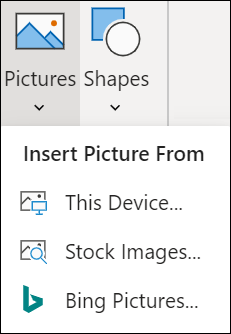
Vložení obrázku z počítače
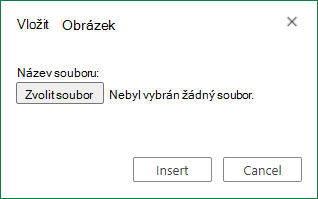
Pokud chcete vložit obrázek uložený v umístění, ke které máte přístup, postupujte takto:
-
Klikněte na místo v listu, kam chcete vložit obrázek.
-
Na pásu karet Vložit klikněte na Obrázky.
-
Vyberte Toto zařízení...
-
Vyhledejte obrázek, který chcete vložit, vyberte ho a klikněte na Vložit.
Obrázek se vloží do listu.
Vložení obrázku z obrázků na burze
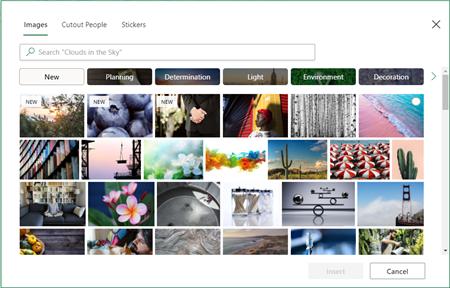
Pokud chcete vložit obrázek z kolekce burzovních obrázků, postupujte takto:
-
Klikněte na místo v listu, kam chcete vložit obrázek.
-
Na pásu karet Vložit klikněte na Obrázky.
-
Vyberte Stock Images(Obrázky na skladě)
-
Vyhledejte obrázek, který chcete vložit, vyberte ho a klikněte na Vložit.
Obrázek se vloží do listu.
Vložení obrázku z Bing obrázků
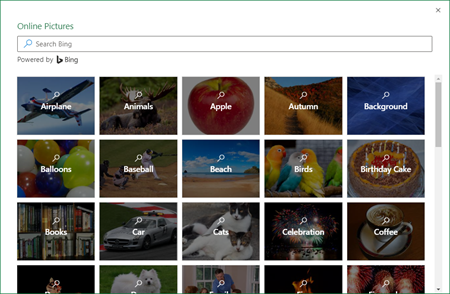
Pokud chcete vložit obrázek z Bing obrázky, postupujte takto:
-
Klikněte na místo v listu, kam chcete vložit obrázek.
-
Na pásu karet Vložit klikněte na Obrázky.
-
Vyberte Bing Obrázky...
-
Vyhledejte obrázek, který chcete vložit, vyberte ho a klikněte na Otevřít.
Obrázek se vloží do listu.
Vložení nezabezpečeného obrázku pomocí Bing není v aplikaci Excel pro web. Obrázky je možné považovat za nezabezpečené z jednoho z následujících důvodů:
-
Web, který obrázek hostuje, nepou3/4ít protokol HTTPS. Tuto chybu lze považovat za potenciální chybu zabezpečení.
-
Adresa URL obrázku na webu není platná adresa.
Pokud chcete použít obrázek nalezený prostřednictvím vyhledávání Bing obrázky na Excel pro web, který není podporovaný, doporučujeme použít tento postup:
-
Klikněte na místo v listu, kam chcete vložit obrázek.
-
Na pásu karet Vložit klikněte na Obrázky.
-
Vyberte Bing Obrázky...
-
Vyhledejte obrázek, který chcete vložit.
-
Na konkrétním obrázku, který chcete vložit, klikněte na tři tečky (...) a pak na odkaz obrázku. Tím se obrázek otevře na nové kartě prohlížeče.
-
Uložte obrázek do počítače.
-
Podle výše uvedených kroků vložte obrázek z počítače pomocí obrázku, který jste právě uložili.
Tip: Můžete taky zkopírovat a vložit obrázek z webu nebo aplikace do Excel pro web, aniž byste ho nejdřív a bez nabídky Vložit.
Až bude obrázek na listu, můžete změnit jeho velikost, přesunout ho, kam chcete, a dokonce přidat alternativní text pro lepší přístupnost.










